【5分未満の動画なら無料】VideoProc Converter AIで動画変換
ブログ

MP4動画をWEBMに変換したい、HEVCをMP4に変換したい…!その逆も…!
こんにちは!普段Webサイト制作をしているなかえもんです。
お客さんから「ホームページにこの動画載せたいです~」と言われて渡された動画ファイルが普通のブラウザでは再生できないものだった、なんていうことはよくあること。
そんな時にいつも使っている動画変換ツール「VideoProc Converter AI」をご紹介します。
VideoProc Converter AIをインストール
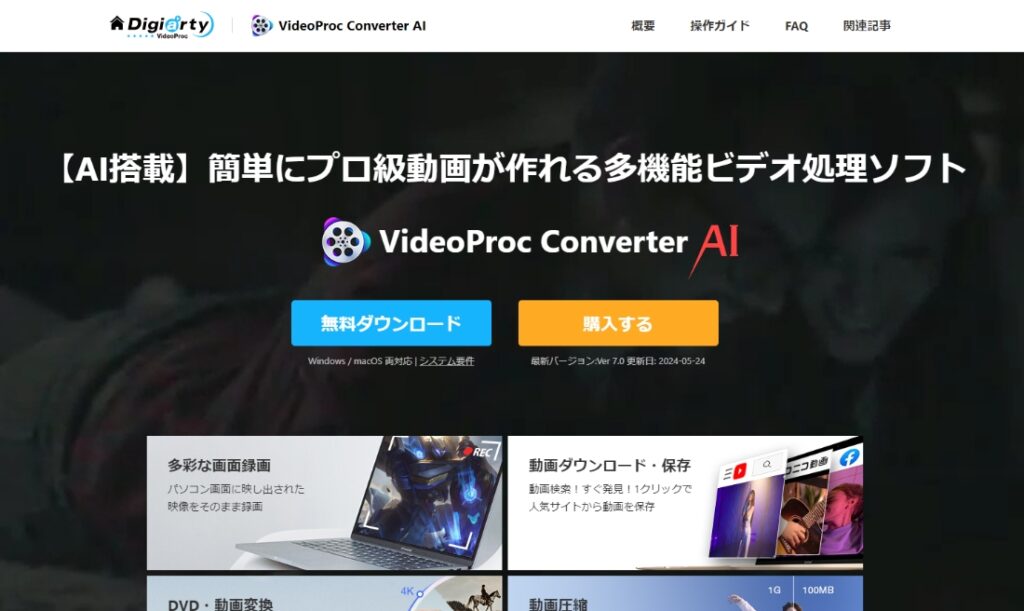
まずはVideoProc Converter AIの公式サイトから無料版のツールをインストールしましょう。
「無料ダウンロード」を押すとツールがダウンロードされます。
ダウンロードしたセットアップファイルを開いて画面の指示に従ってパソコンにインストールしてください。
VideoProc Converter AIで動画を変換
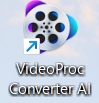
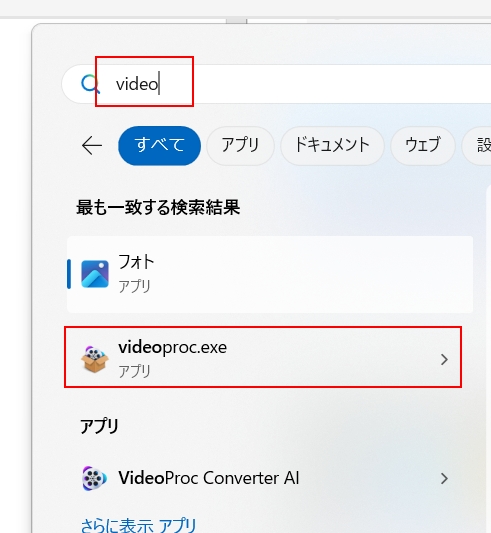
生成されたショートカット、もしくは「スタート」で検索してVideoProc Converter AIを起動します。
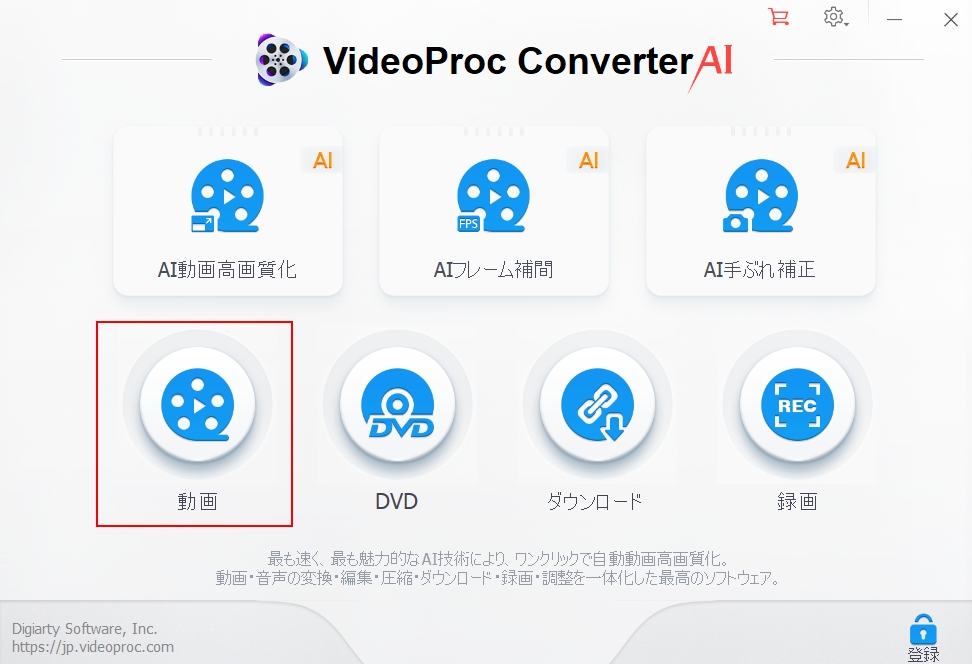
まずは「動画」を選択します。
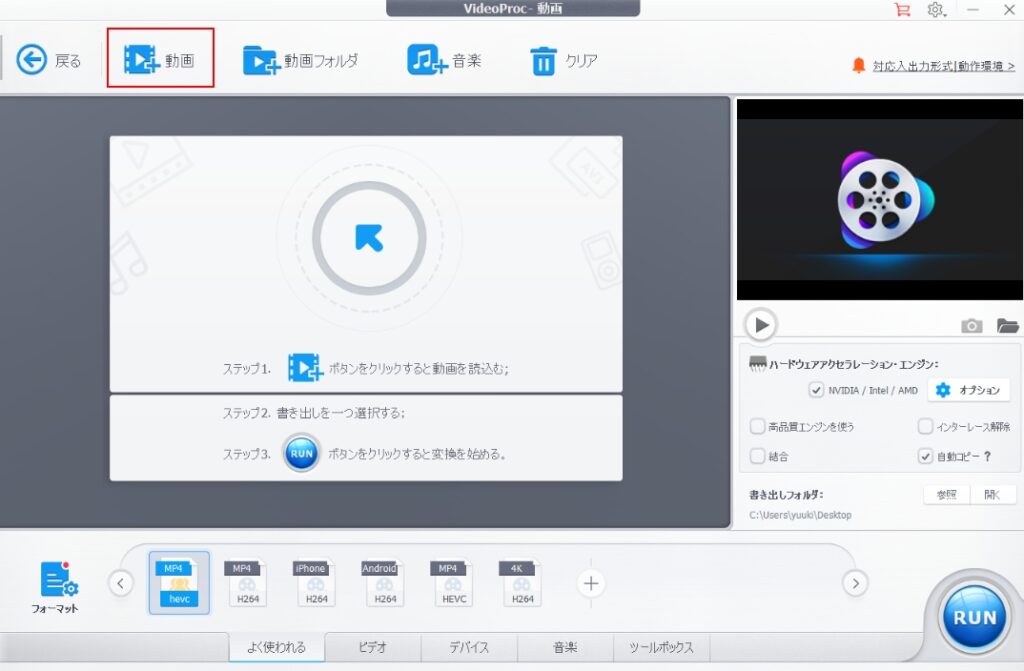
左上の動画を追加するボタンを押し、変換したい動画を選択します。
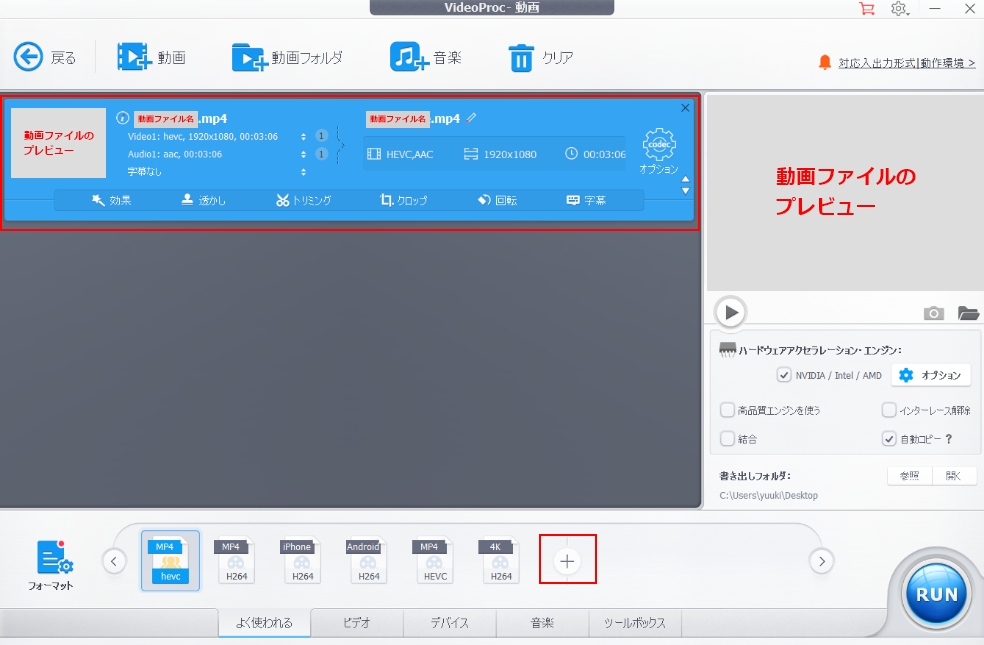
動画が追加されました。
画面下のフォーマットから変換したい拡張子を選択します。
今回はMP4からWEBMに変えたかったのですが、フォーマット一覧に出てきていなかったので+ボタンを押します。
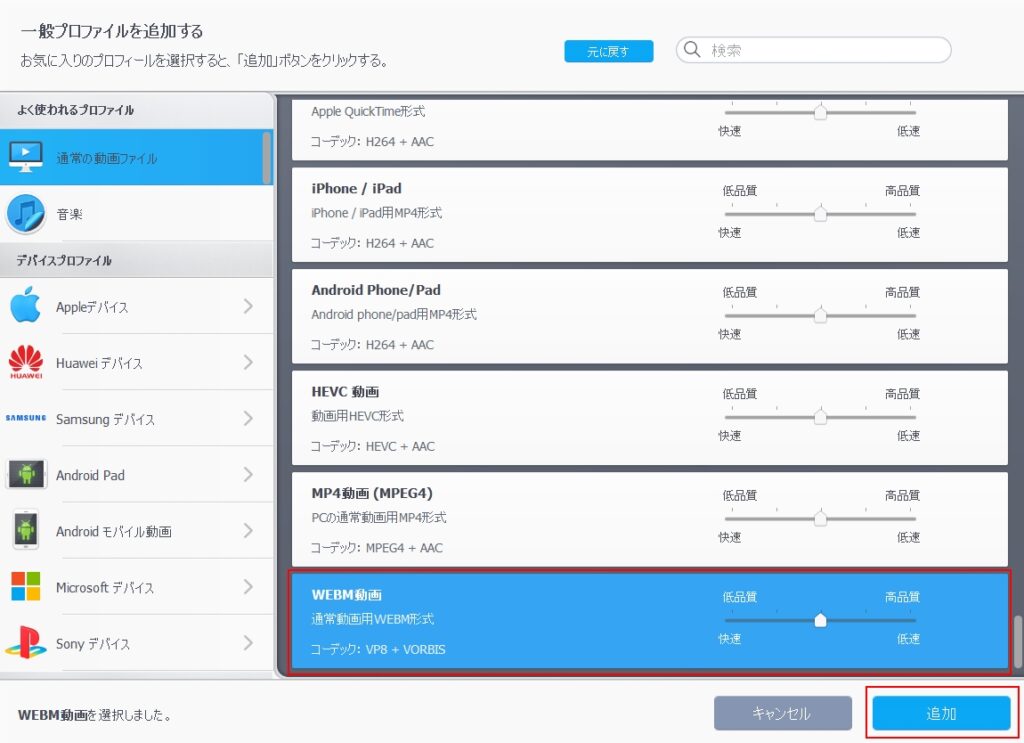
変換したい拡張子を選択(今回はWEBM)し、追加ボタンをクリック。
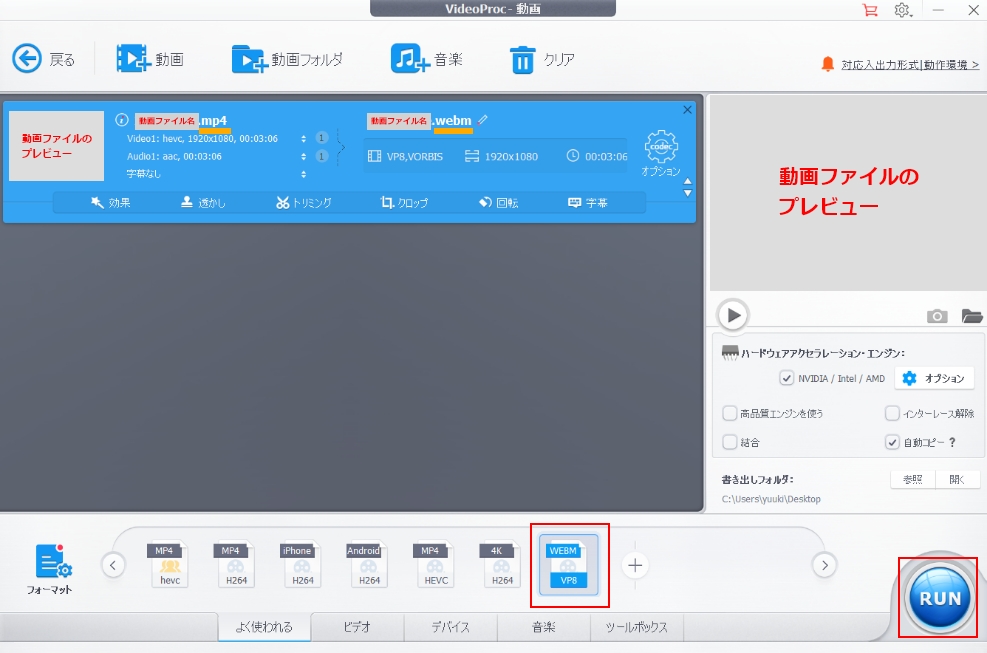
画面下のフォーマットにWEBMが追加されたので「WEBM」を選択します。
画面上でmp4からwebmに変換する表示になっていることを確認し(黄色の下線部分)、「RUN」をクリック。
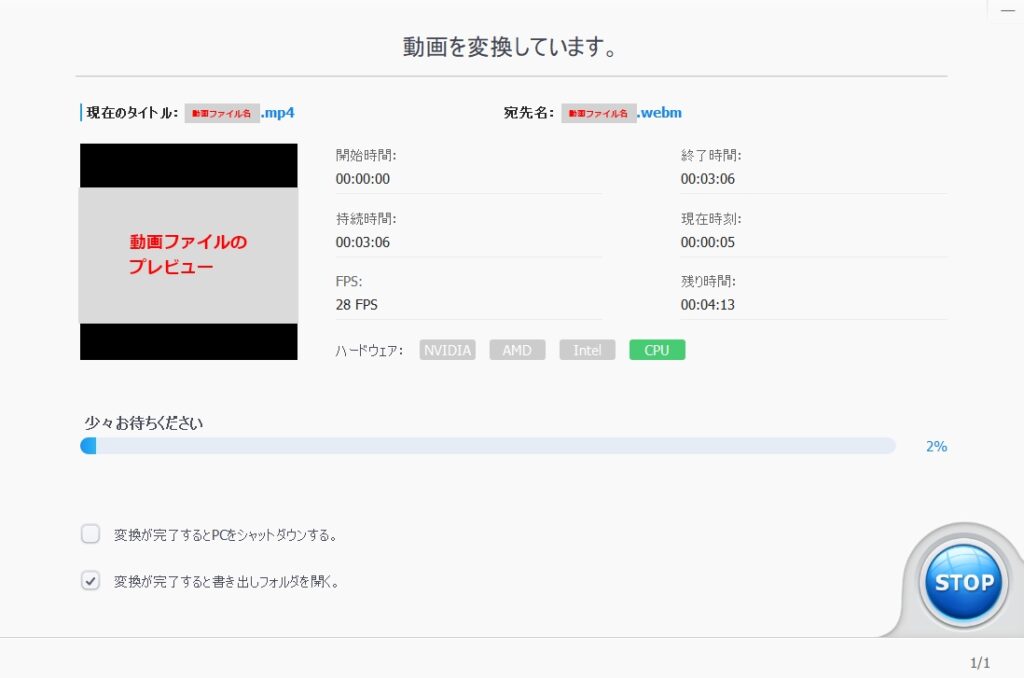
動画の変換が開始されますので完了するまで待ちましょう。
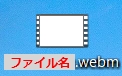
無事にMP4からWEBM動画に変換が完了しました!
WEBM→MP4、HEVC→MP4などもできますよ♪
まとめ
VideoProc Converter AIを使えば簡単に動画の変換が可能です!
5分以上のものは有料版が必要なのですが、いつもお客さんから渡される動画は大体5分以内(それ以上ならYouTubeに載せてそれを埋め込む)なので、私は困ったことがなく無料版でずっと使わせてもらってます。

